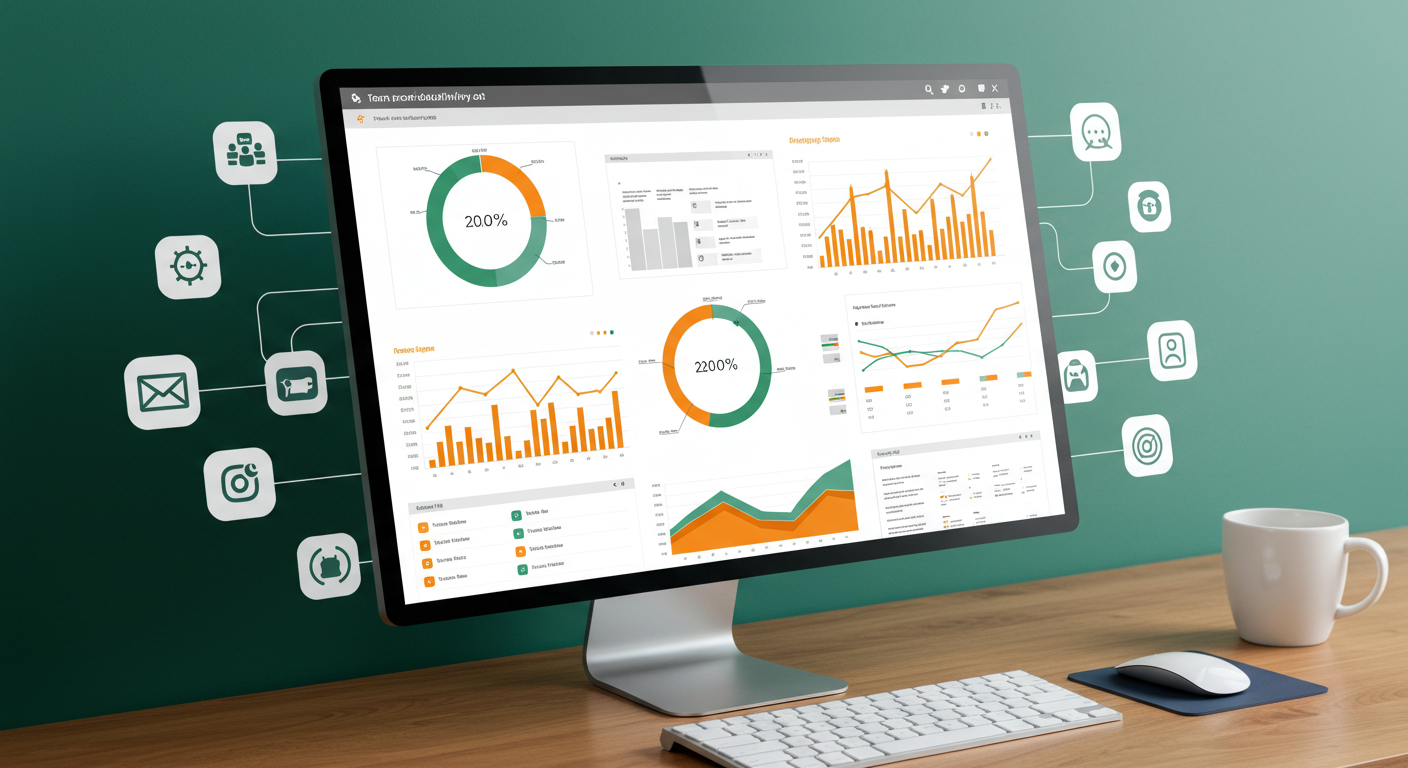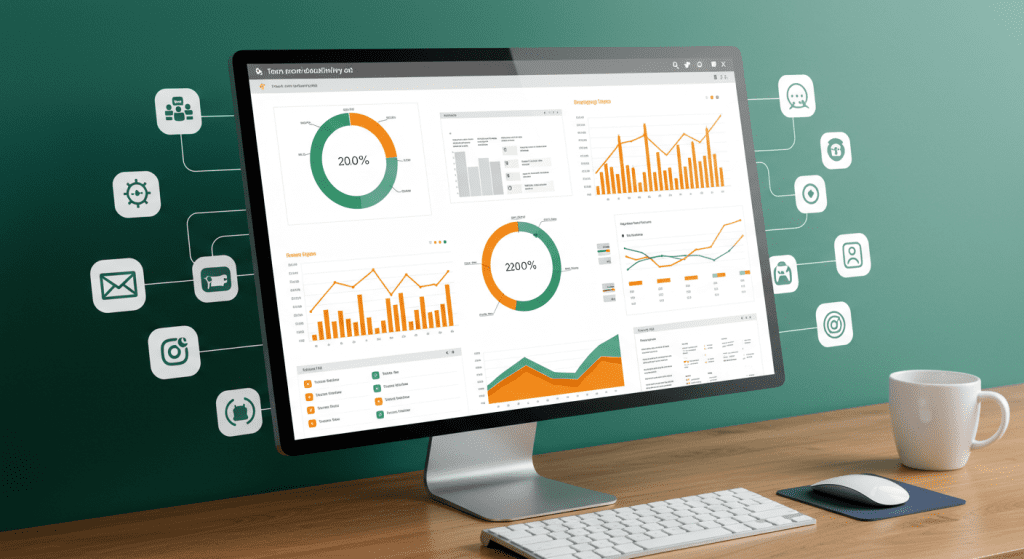
팀장님, 매니저님이라면 누구나 한 번쯤은 ‘우리 팀의 생산성, 어떻게 객관적으로 파악하고 개선할 수 있을까?’ 하는 고민을 해보셨을 겁니다. 솔직히 말해서, 팀원들의 노력을 단순히 ‘업무 시간’이나 ‘완료된 태스크 개수’만으로 평가하기엔 찜찜한 구석이 많죠. 누구는 간단한 일을 여러 개 처리하고, 누구는 복잡한 프로젝트 하나에 매달리는데 말이에요. 이런 주관적인 평가는 팀원들의 동기 부여를 떨어뜨리고, 진짜 문제점을 파악하는 데 방해가 되기도 합니다. 정말 답답한 노릇이죠. 😥
하지만 더 이상 감(感)에 의존한 비효율적인 관리는 그만! 만약 코딩 한 줄 없이, AI가 우리 팀의 모든 업무 데이터를 분석해 한눈에 보여주는 대시보드를 만들 수 있다면 어떨까요? 이 글에서는 바로 그 방법을 A부터 Z까지, 누구나 따라 할 수 있도록 알려드릴 겁니다. Zapier나 Make 같은 노코드 툴을 활용해 흩어진 데이터를 모으고, Google Looker Studio로 멋진 데이터 시각화 대시보드를 구축하는 모든 과정을 담았습니다. 지금부터 저와 함께 데이터 기반의 스마트한 팀 관리, 시작해볼까요? 😊
🤔 왜 우리는 ‘AI 생산성 대시보드’에 주목해야 할까요?
‘AI 생산성 대시보드’라는 말이 조금 거창하게 들릴 수도 있습니다. 하지만 그 본질은 간단합니다. 바로 ‘데이터를 통해 우리 팀의 현재 상태를 객관적으로 진단하고, 더 나은 방향으로 나아가기 위한 나침반’을 만드는 것이죠. 기존의 생산성 평가 방식이 가진 한계를 살펴보면, AI 기반 대시보드의 필요성은 더욱 명확해집니다.
기존 생산성 측정 방식의 명확한 한계
우리가 흔히 사용하던 방식들을 떠올려보세요. 주간 보고, 완료된 업무 리스트, 정성적인 동료 평가 등. 물론 이 방법들도 의미가 있지만, 다음과 같은 문제점을 안고 있습니다.
- 데이터의 파편화: 업무 데이터가 슬랙, 아사나, 지라, 구글 드라이브 등 여러 곳에 흩어져 있어 전체적인 그림을 보기 어렵습니다.
- 측정의 비객관성: 업무의 난이도나 중요도는 고려하지 않고, 단순히 ‘완료 건수’만으로 평가하기 쉽습니다. 이는 팀원들의 불만을 야기할 수 있죠.
- 시간 소모적인 취합 과정: 데이터를 모으고 정리하는 데 너무 많은 시간과 노력이 소요됩니다. 정작 중요한 분석과 개선 전략 수립에는 시간을 쓰지 못하게 되죠. (마치 배보다 배꼽이 더 큰 상황이랄까요?)
이러한 한계는 결국 팀의 잠재력을 최대한 발휘하지 못하게 만드는 걸림돌이 됩니다. (이미지 alt: 여러 갈래로 흩어져 있는 데이터 아이콘들을 보여주는 이미지, alt=”여러 툴에 파편화된 팀 생산성 데이터”)
AI와 데이터 시각화가 가져올 혁신
AI 생산성 대시보드는 이 모든 문제를 해결할 수 있는 강력한 무기입니다. 노코드 툴을 활용한 업무 자동화는 흩어진 데이터를 한곳으로 모으는 과정을 손쉽게 만들어주고, AI는 그 데이터를 분석하여 우리가 미처 발견하지 못했던 인사이트를 제공합니다. 예를 들어, ‘특정 요일에 업무 병목 현상이 자주 발생한다’거나 ‘A 프로젝트에 예상보다 많은 시간이 투입되고 있다’는 사실을 데이터로 명확하게 보여주는 것이죠.
이렇게 시각화된 데이터는 더 이상 ‘감’이 아닌 ‘팩트’에 기반한 의사결정을 가능하게 합니다. 팀의 강점과 약점을 정확히 파악하고, 리소스를 효율적으로 재분배하며, 팀원 개개인에게는 맞춤형 피드백을 제공할 수 있게 됩니다. 이것이 바로 우리가 ‘팀 생산성 분석 툴’로서 AI 대시보드를 구축해야 하는 이유입니다.
하버드 비즈니스 리뷰에 따르면, 데이터 기반 의사결정을 하는 기업은 생산성이 5~6% 더 높다고 합니다. 작은 변화처럼 보이지만, 장기적으로는 팀의 성과에 큰 차이를 만들어낼 수 있습니다.
🛠️ 어떤 노코드 툴을 사용해야 할까? (핵심 툴 비교 분석)
자, 이제 본격적으로 AI 생산성 대시보드를 만들기 위한 연장들을 챙겨볼 시간입니다. 다행히도 우리는 복잡한 코드를 다룰 필요가 없습니다. 똑똑한 노코드 툴들이 우리의 훌륭한 조수가 되어줄 테니까요. 크게 ‘데이터 통합 자동화 툴’과 ‘데이터 시각화 툴’ 두 가지로 나누어 살펴보겠습니다.
1. 데이터 통합 자동화 툴: Zapier vs Make
흩어져 있는 데이터를 한곳(예: 구글 시트)으로 모으려면 ‘자동화’가 필수입니다. 이 분야의 양대 산맥인 Zapier와 Make를 비교해 보겠습니다.
| 구분 | Zapier (재피어) | Make (메이크) |
|---|---|---|
| 장점 | 압도적으로 많은 연동 앱(5,000+), 직관적인 UI, 초보자에게 친숙함 | 시각적인 시나리오 구성, 복잡한 로직 구현 용이, 저렴한 비용 |
| 단점 | 비교적 높은 가격, 복잡한 다단계 자동화는 상위 요금제 필요 | 초반 학습 곡선이 다소 있음, 연동 앱 수가 상대적으로 적음 |
| 추천 대상 | 빠르고 간단한 자동화를 원하는 팀, 다양한 툴을 사용하는 팀 | 비용 효율성과 고급 자동화가 필요한 팀 |
2. 데이터 시각화 툴: Google Looker Studio vs Softr
데이터를 모았다면, 이제 멋지게 시각화할 차례입니다. 무료이면서도 강력한 Google Looker Studio(구 구글 데이터 스튜디오)와 웹 앱 빌더인 Softr를 비교해 보죠.
| 구분 | Google Looker Studio | Softr |
|---|---|---|
| 장점 | 완전 무료, 구글 생태계(GA, Sheets 등)와 완벽 호환, 강력한 커스터마이징 | 대시보드를 실제 작동하는 웹 앱으로 제작 가능, 사용자별 로그인/권한 관리 용이 |
| 단점 | 단순히 ‘보여주는’ 기능에 집중, 사용자 인터랙션 기능 제한적 | 무료 버전은 기능 제한적, 데이터 소스가 Airtable/Google Sheets로 한정됨 |
| 추천 대상 | 내부 공유용 데이터 시각화 대시보드가 필요한 모든 팀 | 고객이나 외부 파트너에게 공유할 인터랙티브 대시보드가 필요한 팀 |
이 글에서는 가장 범용성이 높고 무료로 시작할 수 있는 Zapier + Google Sheets + Google Looker Studio 조합을 기준으로 설명할 예정입니다. 여러분의 팀 상황에 맞는 툴을 선택하는 것이 가장 중요해요!
🚀 코딩 없이 AI 생산성 대시보드 만들기 (A-Z 실전 가이드)
이론은 충분합니다! 이제 직접 우리 팀의 성과를 한눈에 볼 수 있는 ‘AI 생산성 대시보드’를 만들어 봅시다. 아래 4단계를 차근차근 따라오시면 됩니다.
1단계: 우리 팀의 핵심 성과 지표(KPI) 설정하기
가장 먼저 할 일은 ‘무엇을 측정할 것인가’를 정하는 것입니다. 팀의 목표와 직결되는 핵심 지표를 3~5개 정도 정하는 것이 좋습니다. 너무 많으면 오히려 핵심을 놓칠 수 있어요.
📝 가상 시나리오: 마케팅팀의 KPI 예시
- 프로젝트 완료율: 계획된 프로젝트 중 실제 완료된 비율
- 리드 타임: 업무 시작부터 완료까지 걸리는 평균 시간
- 담당자별 업무 처리량: 각 팀원이 완료한 업무의 수 (난이도 가중치 적용)
- 채널별 콘텐츠 발행 수: 블로그, SNS 등 채널별 발행량
2단계: 데이터 소스 연결 및 자동화 (Zapier 활용)
이제 KPI를 측정할 데이터를 자동으로 모을 차례입니다. 여기서는 ‘Asana(프로젝트 관리 툴)에서 새로운 작업이 완료될 때마다 Google Sheets에 자동으로 기록하는’ 자동화를 만들어 보겠습니다.
- Zapier에 로그인 후 ‘Create Zap’을 클릭합니다.
- Trigger(트리거) 설정: ‘Asana’를 선택하고, ‘Task Completed’ 이벤트를 지정합니다.
- Action(액션) 설정: ‘Google Sheets’를 선택하고, ‘Create Spreadsheet Row’를 지정합니다.
- 데이터 매핑: Asana의 ‘작업 이름’, ‘완료일’, ‘담당자’ 등의 데이터를 Google Sheets의 각 열에 연결해 줍니다.
- Zap 활성화: ‘Publish Zap’ 버튼을 누르면 이제부터 Asana에서 작업이 완료될 때마다 데이터가 구글 시트에 차곡차곡 쌓입니다!
3단계: 데이터 시각화 및 대시보드 구축 (Looker Studio 활용)
데이터가 쌓이는 구글 시트가 준비되었다면, Looker Studio로 멋지게 시각화할 차례입니다.
- Looker Studio 접속 후 ‘빈 보고서’ 만들기를 클릭합니다.
- 데이터 소스 연결: ‘Google Sheets’를 선택하고, 2단계에서 만든 시트 파일을 연결합니다.
- 차트 추가: ‘차트 추가’ 메뉴에서 원하는 형태의 차트를 선택합니다.
- 스코어카드: ‘총 완료 업무 수’, ‘평균 리드 타임’ 등 핵심 숫자 표기
- 막대 차트: ‘담당자별 업무 처리량’ 비교
- 시계열 차트: ‘날짜별 프로젝트 완료 추이’ 확인
- 디자인 및 레이아웃: 드래그 앤 드롭으로 차트의 크기와 위치를 조정하고, 텍스트와 도형을 추가하여 가독성 높은 대시보드를 완성합니다.
4단계: AI로 데이터 분석 및 인사이트 도출 (심화)
여기서 한 단계 더 나아가 볼까요? 구글 시트의 부가기능(Extensions)에서 ‘GPT for Sheets’ 같은 AI 툴을 설치하면, 수집된 데이터를 기반으로 AI 분석까지 가능합니다. 예를 들어, ‘완료된 업무 목록을 카테고리별로 분류해줘’ 라거나 ‘이번 달 성과에 대한 요약 보고서를 작성해줘’ 같은 명령을 내릴 수 있죠. 이렇게 도출된 AI 분석 결과를 대시보드에 추가하면, 단순한 데이터 시각화를 넘어선 진정한 ‘AI 생산성 평가 대시보드’가 완성됩니다.
💡 AI 대시보드, 200% 활용을 위한 제언
대시보드를 만드는 것에서 그치면 안 됩니다. 중요한 것은 ‘활용’입니다. 대시보드를 팀의 성장을 위한 도구로 사용하기 위해 몇 가지를 제안합니다.
- 감시가 아닌 성장의 도구로: 대시보드는 팀원을 감시하기 위한 것이 아닙니다. 우리 팀이 어디에서 어려움을 겪고 있는지 발견하고, 함께 해결책을 찾기 위한 ‘소통의 도구’로 활용하세요.
- 정기적인 리뷰 진행: 주간 회의 시간에 대시보드를 함께 보며 지난주의 성과를 리뷰하고, 다음 주의 목표를 설정하는 문화를 만드세요. 데이터는 투명하게 공유될 때 가장 큰 힘을 발휘합니다.
- 지속적인 개선: 팀의 목표와 상황이 바뀌면 KPI도 당연히 바뀌어야 합니다. 정기적으로 대시보드의 지표가 여전히 유효한지 점검하고 개선해나가세요.
데이터 기반의 투명한 성과 관리는 팀원들에게 공정한 평가를 받고 있다는 신뢰를 주며, 이는 곧 생산성 향상으로 이어질 것입니다. [관련 글: 팀원들의 번아웃을 막는 현명한 방법]을 참고하여 팀원들의 심리적 안정감도 함께 챙겨주세요!
🏆 결론: 이제 당신의 팀도 데이터로 말할 시간입니다
지금까지 코딩 없이 노코드 툴과 AI를 활용해 팀 생산성 대시보드를 구축하는 전 과정을 살펴보았습니다. 복잡해 보였을지 모르지만, 막상 해보면 생각보다 훨씬 간단하다는 것을 느끼셨을 겁니다. 데이터 수집 자동화, 데이터 시각화, AI 분석 이 세 가지 핵심 단계를 통해, 우리는 더 이상 주관적인 감이 아닌 객관적인 데이터로 팀의 성과를 이야기할 수 있게 되었습니다.
이제 여러분의 차례입니다. 오늘 당장 이 글에서 소개한 방법들을 활용하여 여러분 팀만의 ‘생산성 대시보드’ 만들기에 도전해 보세요. 처음에는 작은 지표 하나부터 시작해도 좋습니다. 그 작은 시작이 여러분 팀의 소통 방식을 바꾸고, 성과를 한 단계 끌어올리는 강력한 촉매제가 될 것이라고 확신합니다. 지금 바로 시작해보세요!🚀
자주 묻는 질문 (FAQ) ❓